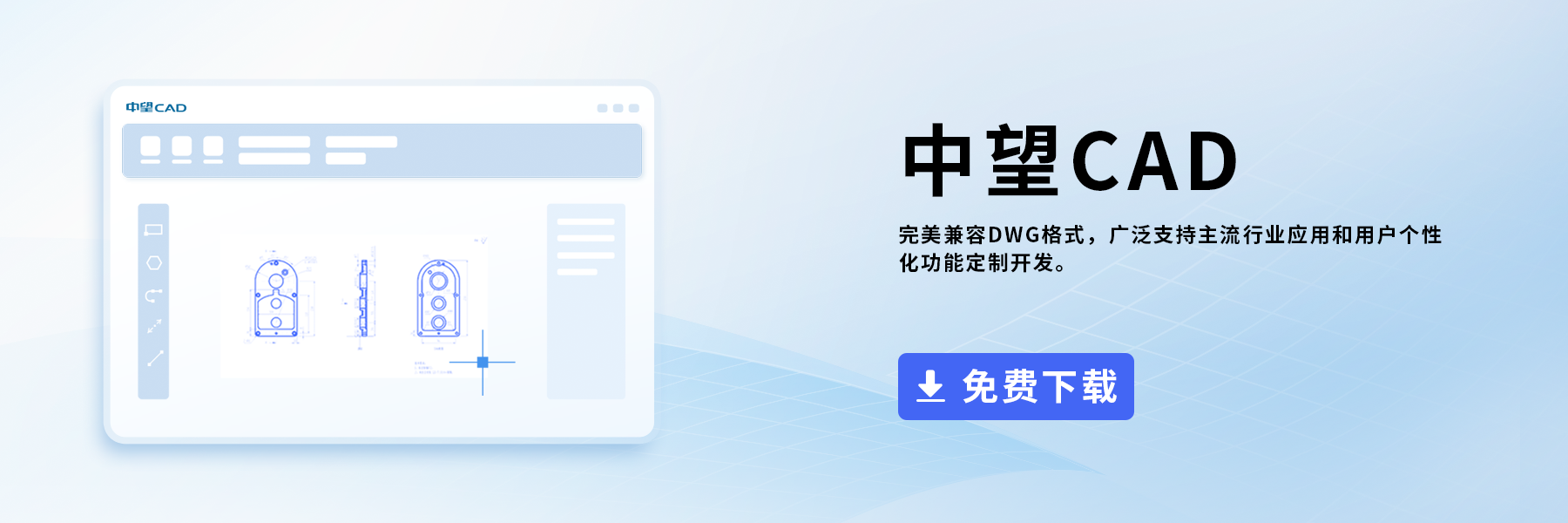如何使用CAD中的鼠标
如何使用CAD中的鼠标
CAD是工程设计、服装加工等领域常用的专业绘图软件。但是仍然有很多用户没能很好地掌握CAD中的使用技巧。今天就让小编带着大家来学习其中的一种技巧,即使用鼠标右键替代“Enter”回车键和空格键确认指令。
具体步骤如下:
1. 打开我们需要使用的ZWCAD软件,如下图所示。
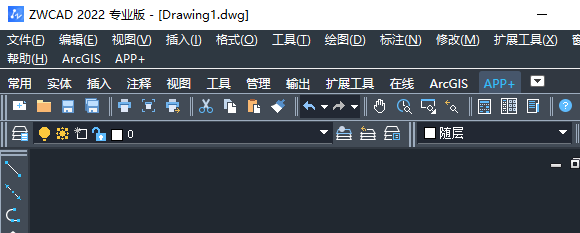
2. 在绘图页面的空白处,右键单击鼠标,在弹出的选项中选择“选项”。
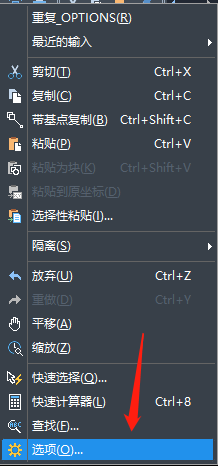
3. 在“选项”页面中选择“用户系统配置”,并找到“Windows标准模块”下的“自定义右键单击”选项。
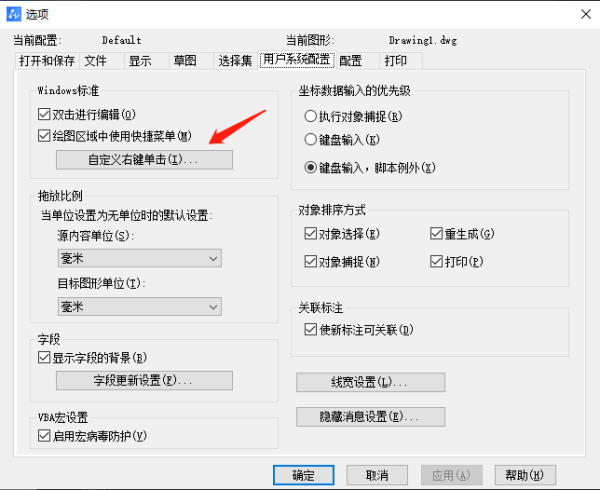
4. 在“自定义右键单击”选项卡中,如下图所示,勾选“重复上一个命令”和“确认”选项,如下图所示。然后,点击“应用”并关闭窗口。
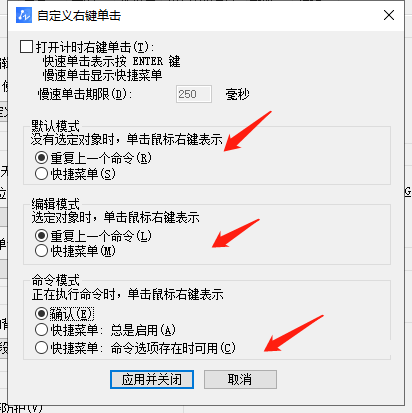
5. 尝试使用右键单击鼠标,即可执行确认命令。这种方法比使用键盘更加方便快捷。
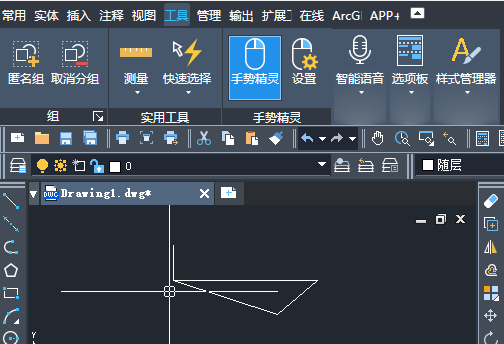
总之,使用鼠标右键替代“Enter”回车键和空格键确认指令是一种非常实用的CAD技巧。如果大家经常使用CAD进行工程设计和绘图,建议大家掌握这种技巧,以提高工作效率。
以上就是本篇文章的全部内容,希望对您有所帮助。如果还想了解更多,可以下载软件进行体验。
推荐阅读:国产CAD
推荐阅读:CAD中去设置图形界限的方法